Браузърите Opera имат нова функция за автоматично изскачане на видео, включена в последната им версия. С тази функция ще забележите, че видеото изскача автоматично, когато отидете в друг раздел в браузъра си. Забелязано е, че това изскачащо видео може да бъде преоразмерено и преместено по екрана. Когато се върнете към раздела за видео, той се възстановява и плаващият прозорец изчезва. Функцията за изскачане на видеоклипове е полезна за потребители с много задачи, които предпочитат да гледат видеоклипове, докато вършат работата си.
Но не всеки потребител на Opera ще хареса тази функция за автоматично изскачане на видео. Ако сте един такъв потребител на браузъра Opera, който се дразни от това видео, което изскача всеки път, когато сменяте раздели, значи сте попаднали в правилната публикация. Тук сме изложили подробно стъпките как да деактивирате това изскачащо видео в Opera.
Деактивирайте изскачащото видео в Opera
1. Стартирайте Опера браузър на вашата система.
2. Докоснете с мишката си върху Опера символ меню икона в горния ляв ъгъл на прозореца на браузъра.
В менюто, което се показва, изберете Настройки.
РЕКЛАМА
Като алтернатива можете просто да натиснете Alt + P комбинация от клавиши, за да отворите Настройки в браузъра Opera.

3. Напиши текста изскача видео в текстово поле за търсене в горната част от дясната страна.
4. Ще видите настройките, свързани с Изскачащ прозорец за видео.
Тук, изключете превключвателя свързани с опцията Активирайте изскачането на видео за да деактивирате изскачането на видеото.

5. Затворете прозореца Настройки.
Сега пуснете всеки видеоклип и преминете към следващия раздел. Ще видите, че видеото вече не изскача.
Това е!
Благодаря за четенето.
Намерихте ли тази статия полезна при деактивирането на функцията за изскачащи видеоклипове на Opera? Моля, коментирайте и ни уведомете вашите мисли и мнения по същото.
Етап 1 - Изтеглете Restoro PC Repair Tool от тук
Стъпка 2 - Щракнете върху Стартиране на сканиране, за да намерите и коригирате автоматично всеки проблем с компютър.
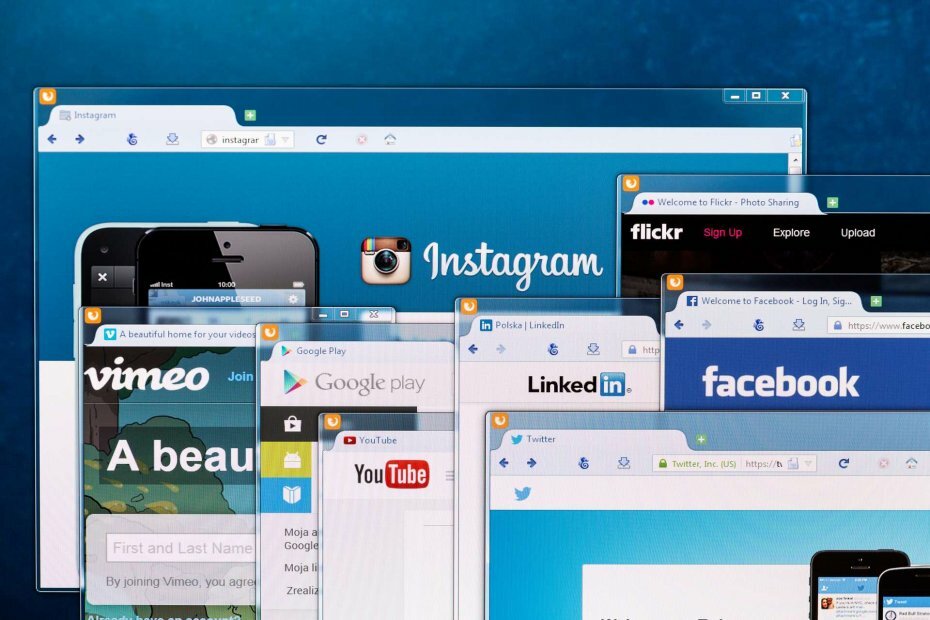

![Изтегляне на браузър без използване на браузър [5 начина]](/f/b27af7b1b1b1aa6cd5c37150811103c6.png?width=300&height=460)